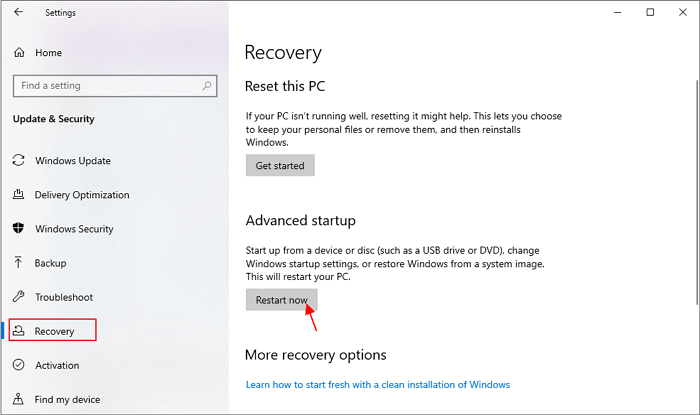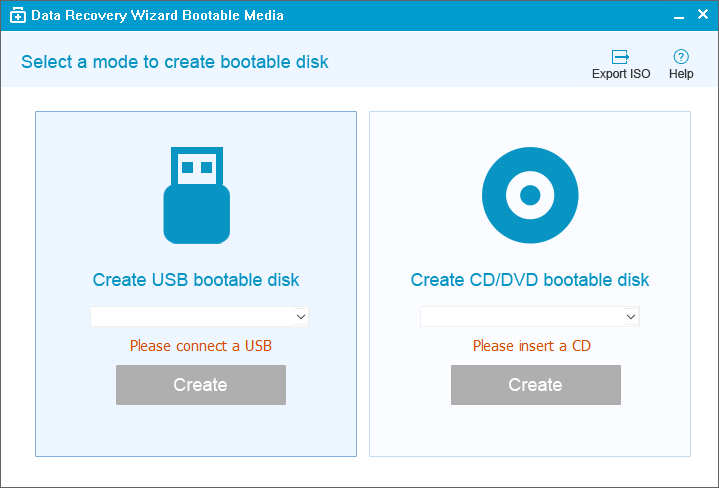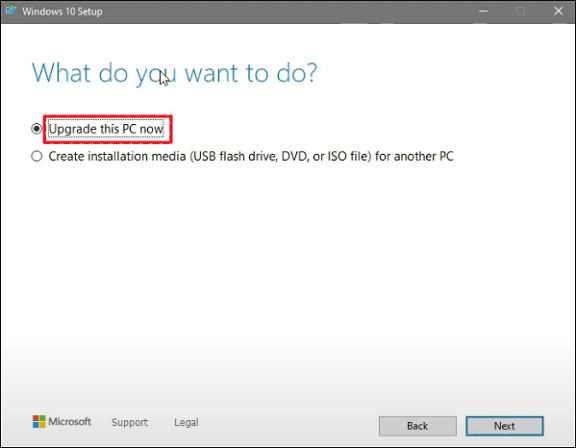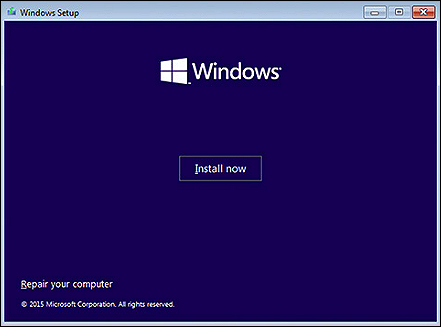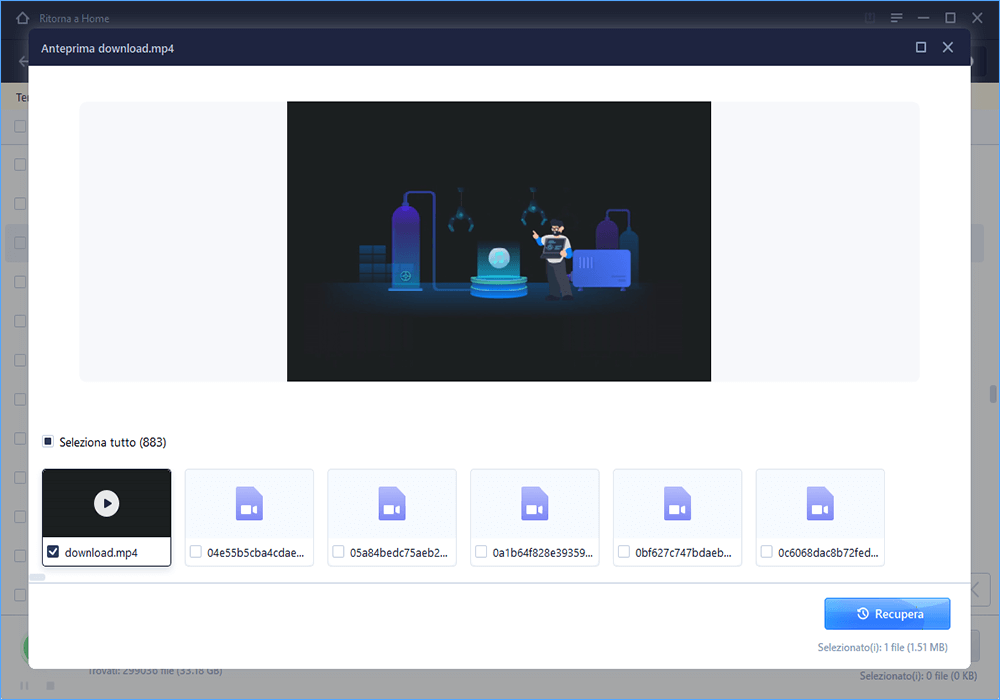Se Windows 11 non ti piace o se causa problemi di compatibilità, puoi tornare a Windows 10 da Windows 11 senza perdere i tuoi dati se non sei pronto per l'ultima edizione del sistema operativo.
Utilizzando le impostazioni di ripristino, la procedura non è complessa. Tuttavia, l'opzione è accessibile solo per i primi 10 giorni successivi all'aggiornamento iniziale, che è l'unica restrizione. Per liberare spazio sul disco rigido per i file, Windows 11 rimuoverà i file dell'installazione precedente dopo questo periodo di tempo.
![torna a Windows 10]()
Se sono trascorsi meno di 10 giorni dall'installazione di Windows 11, Microsoft semplifica il ripristino di Windows 10, ma esiste ancora un modo per farlo se hai aspettato più a lungo. Entrambi gli approcci saranno trattati in questo articolo.
È fondamentale ricordare che dopo aver disinstallato Windows 11, potrebbe essere necessario reinstallare alcune app e perdere tutte le impostazioni precedentemente configurate per la versione più recente.
Tornare a Windows 10 [entro 10 giorni]
Hai solo dieci giorni per tornare da Windows 11 a Windows 10 dopo aver scaricato e installato Windows 11. Supponiamo che tu decida di tornare alla versione precedente di Windows. Non devi preoccuparti che alcun file scompaia, perché tutto il contenuto del tuo computer verrà immediatamente ripristinato.
Eseguire downgrade a Windows 10 tramite Opzioni di ripristino
Dopo l'aggiornamento a Windows 11, puoi effettuare il downgrade utilizzando gli strumenti di ripristino integrati nel PC se mancano ancora 10 giorni. Per tornare a Windows 10, segui le istruzioni elencate di seguito.
Passaggio 1. Accedi a "Impostazioni" > "Aggiornamento e sicurezza" > "Ripristino". Fai clic su "Riavvia ora" in Avvio avanzato.
![Apri Windows Update]()
Passaggio 2. Seleziona "Risoluzione dei problemi" > "Opzioni avanzate" nell'ambiente di ripristino di Windows.
![Opzioni avanzate]()
Passaggio 3. Fai clic su "Disinstalla aggiornamenti" > "Disinstalla l'ultimo aggiornamento delle funzionalità" nella finestra Impostazioni avanzate.
Microsoft potrebbe chiederti le motivazioni per cui vuoi tornare a Windows 10. Scegli una giustificazione, quindi premi "Avanti" per procedere.
![perché vuoi tornare a Windows 10]()
Prima di procedere, Windows 11 potrebbe anche chiederti di verificare la presenza di aggiornamenti. Per continuare il downgrade a Windows 10, seleziona "No, grazie".
Qui prepariamo un video tutorial per aiutarti a tornare da Windows 11 a Windows 10.
- 00:00 - Introduzione
- 00:55 - Ripristino di Windows 11
- 01:50 - Torna alla versione precedente
- 04:02 - Conclusione
Tornare a Windows 10 dal menu Impostazioni
Secondo Microsoft, gli utenti di Windows 10 che effettuano l'aggiornamento a Windows 11 avranno 10 giorni di tempo per annullare l'aggiornamento. Il metodo più rapido e semplice è ripristinare Windows 11 dalle impostazioni di Microsoft. I passaggi sono elencati di seguito.
Passaggio 1. Nella finestra Impostazioni, verificare che l'opzione "Sistema" sia selezionata nel riquadro di sinistra.
![Apri Impostazioni]()
Passaggio 2. Fare clic su "Ripristino" dopo aver selezionato "Sistema".
Passaggio 3. Sezione "Opzioni di ripristino". Per procedere, fare clic su "Torna indietro".
![Clicca su Torna indietro per continuare]()
Passaggio 4. Ti verrà chiesto di spiegare il motivo per cui stai tornando dopo un breve ritardo. Fai clic su "Avanti" dopo aver selezionato la casella accanto a qualsiasi elemento nell'elenco.
Passaggio 5. Successivamente, apparirà un popup per verificare la presenza di aggiornamenti. Selezionare "No, grazie" al suo posto.
![Scegli invece No grazie]()
Passaggio 6. Ricorda la password per accedere, come indicato nella schermata seguente. Per continuare, clicca su "Avanti".
Passaggio 7. Seleziona "Torna alla build precedente".
Dopo aver completato i passaggi, verrà avviato il processo di configurazione, che riporterà il computer da Windows 11 a Windows 10.
Eseguire il downgrade da Windows 11 a Windows 10 [dopo 10 giorni]
Eseguire il downgrade a Windows 10 richiederà un po' più di impegno se hai installato Windows 11 più di 10 giorni fa. Ma non preoccuparti: la procedura è semplice e questa parte ti aiuterà a superare i passaggi più difficili.
Eseguire il downgrade di Windows 11 a 10 tramite USB
Collega chiavetta USB al tuo computer Windows 11 e scollega eventuali dispositivi USB aggiuntivi non necessari. Quindi segui questi passaggi:
Passaggio 1. Fai clic su "Scarica strumento ora" accanto a "Crea supporto di installazione di Windows 10".
Passaggio 2. Utilizzando l'unità flash USB, genera un'unità USB avviabile con Windows 10 eseguendo il programma di installazione di Media Creation Tool e seguendo le istruzioni visualizzate sullo schermo. Mantieni l'unità collegata al computer Windows 11.
Passaggio 3. Fai clic su "Riavvia ora" nella sezione "Avvio avanzato" di "Impostazioni" > "Sistema" > "Ripristino".
Passaggio 4. Seleziona l'unità USB facendo clic su "Usa un dispositivo" nell'opzione di ripristino di Windows 11. Premendo la barra spaziatrice verrà avviato il programma di installazione di Windows non appena sarà possibile avviare il sistema dall'unità USB.
Passaggio 5. Al termine dell'installazione, dovresti avviare Windows 10 e il sistema operativo dovrebbe attivarsi automaticamente. È necessario installare gli aggiornamenti più recenti e potrebbe essere necessario scaricare alcuni driver dal sito web del produttore del PC.
Supponiamo che tu voglia saperne di più sull'installazione del sistema operativo Windows da una chiavetta USB avviabile, leggi l'articolo relativo:
Dopo aver reinstallato tutti i software necessari e ripristinato i file di dati, puoi riprendere a lavorare.
Installazione pulita di Windows 10 da Windows 11
Una nuova installazione di Windows 10 è il modo migliore per effettuare il downgrade o reinstallare Windows 10 da Windows 11. Qui illustrerò l'approccio.
Passaggio 1. Eseguire il file .exe per Media Creation Tool dopo averlo scaricato dal sito Web ufficiale di Microsoft.
Passaggio 2. Se ti viene chiesto di accettare i termini della licenza, fai clic su "Accetta".
![Aggiorna subito questo PC]()
Passaggio 3. Selezionare "Aggiorna questo PC ora" nella prima finestra di installazione di Windows 10. Quindi, selezionare "Avanti".
Passaggio 4. Fare nuovamente clic sul pulsante "Accetta".
Passaggio 5. Per eseguire un'installazione pulita, seleziona "Niente" dall'elenco delle opzioni. Quindi, selezionare "Avanti".
Passaggio 6. Fare clic sul pulsante "Installa" nella finestra Pronto per l'installazione.
![Installa Windows 10]()
Se uno di questi metodi ti è utile per risolvere il problema, condividilo su Facebook, Twitter, Instagram e altre piattaforme di social media!
Come installare Windows 10 su un nuovo laptop
Esiste un altro metodo per installare Windows 10 senza USB o utilizzando Media Creation Tool.
È possibile installare Windows 11 su un computer con Windows 10 senza un dispositivo USB avviabile o Media Creation Tool utilizzando un file ISO. Eseguire l'installazione di aggiornamento montando il file ISO in Esplora file. Di seguito sono elencate le procedure dettagliate per aggiornare o eseguire un'installazione pulita di Windows 11 senza un dispositivo USB o Media Creation Tool.
- Scaricare il file ISO per Windows 11.
- Dopo aver cliccato con il tasto destro del mouse sul file ISO, selezionare l'opzione "Esplora risorse" dal sottomenu "Apri".
- Selezionare l'unità flash attualmente collegata al computer nel riquadro di navigazione a sinistra.
- Per avviare la procedura di aggiornamento a Windows 11, fare doppio clic sul file di installazione.
- Selezionare l'opzione "Non ora" e premere "Avanti".
- Fare clic su Accetta per accettare i termini e poi su Installa per eseguire l'aggiornamento mantenendo tutti i tuoi file e le tue applicazioni.
Come recuperare i file dopo l'installazione di Windows
Dopo aver reinstallato Windows 10, dati e file potrebbero non essere rimossi definitivamente, ma potrebbero scomparire dal disco. È comunque possibile utilizzare tecniche affidabili per recuperare i file persi. Il primo metodo consigliato è utilizzare EaseUS Data Recovery Wizard. Questo strumento è la soluzione migliore se non si ha esperienza. Consente di ripristinare rapidamente i dati persi. Ecco alcune delle straordinarie funzionalità di EaseUS Data Recovery Wizard.
- Consente di recuperare file eliminati in modo permanente, file formattati, partizioni perse, di ripristinare da crash del sistema operativo, di ripristinare da partizioni RAW e altro ancora.
- Per aiutarti a trovare i dati richiesti, sono disponibili sia la scansione rapida che quella avanzata.
- EaseUS Data Recovery Wizard consente di visualizzare in anteprima i file persi prima del recupero per garantire che il contenuto dei file sia corretto.
Segui i tre passaggi per recuperare i tuoi dati Windows.
Nota: per garantire un'elevata probabilità di recupero dei dati, installare il software di recupero dati EaseUS su un altro disco anziché sul disco originale in cui sono stati persi i file.
Uno. Selezionare la partizionare dove hai perso dati
Se hai perso dati su hard disk esterno, chiavetta USB o la scheda SD, collegare il tuo dispositivo al computer.
Due. Attivare il software di recupero dati e scansionare dati persi
1. Attivare EaseUS Data Recovery Wizard sul computer.
2. Selezionare il dispositivo, la partizione o la cartella dove hai perso dati.
3. Cliccare “Scansione” per iniziare una scansione.
Tre. Visualizzare e recuperare dati
1. Dopo la scansione, puoi visualizzare l’anteprima con queste opzioni:
- File eliminati: tutti i dati cancellati vengono mostrati sotto questo opzione.
- Disco( con il nome del dispositivo): file nascosti, dati inaccessibili.
- Partizione persa: hard drive formattato o partizione cancellata.
- Più file persi: tutti i file che perdono nome o percorso.
2. Alla fine, puoi visualizzare l’anteprima dei dati trovati e recuperarli cliccando “Recupera”.
Conclusione
Prova l'aggiornamento 2022, che aggiunge molte nuove funzionalità, se hai installato Windows 11 ma non sei sicuro di volerlo mantenere. Tuttavia, Windows 10 continuerà a essere supportato fino a ottobre 2025, quindi non c'è urgenza di aggiornarlo. Pur mantenendo i tuoi file e programmi, Windows 12 potrebbe persino essere disponibile a quel punto.
Non preoccuparti per la sicurezza dei tuoi dati. Puoi provare EaseUS Data Recovery Wizard per recuperare i file anche dopo l'installazione di Windows 10.
Domande frequenti su tornare a Windows 10
Ecco altre 4 domande sul ripristino di Windows 11 a Windows 10. Clicca qui per le risposte.
1. Come tornare a Windows 10 da Windows 11 dopo 10 giorni?
Hai 10 giorni di tempo per tornare a Windows 10 mantenendo i tuoi file e dati. Dopo 10 giorni, esegui un'installazione pulita di Windows 10 ed esegui il backup dei dati. Tieni presente che queste informazioni riguardano solo i dispositivi con Windows 10 preinstallato.
2. Come si esegue il downgrade da Windows 11 a 10 dopo 10 giorni senza perdita di dati?
Sebbene aggiornare un PC Windows 10 a Windows 11 sia semplice e mantenga le app, le impostazioni e i file di dati installati, fare il contrario è impossibile. È necessario eseguire un'installazione pulita per "eseguire il downgrade" da Windows 11 a Windows 10, che richiede il backup e il ripristino dei file di dati e la reinstallazione di tutte le applicazioni.
3. Cosa posso fare se l'opzione Indietro non è disponibile in Windows 11?
L'unica soluzione è reinstallare. Se hai eseguito l'aggiornamento a Windows 11 più di 10 giorni fa, le alternative sono limitate. Dovresti eseguire un'installazione personalizzata di Windows per tornare a Windows 10, che cancellerebbe tutto, a meno che tu non abbia un backup.
4. Come eseguire il dual boot di Windows 10 su Windows 11?
È necessario creare un supporto di installazione di Windows per il dual boot di Windows 10 e Windows 11. È necessario creare una partizione per il dual boot di Windows 11 e Windows 10 dopo aver creato l'USB di Windows. Per chi non lo sapesse, il partizionamento separa un disco rigido praticamente in sezioni per vari usi. Una volta creata la partizione, Windows può essere installato sulla seconda partizione.